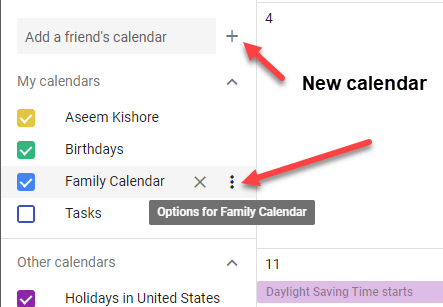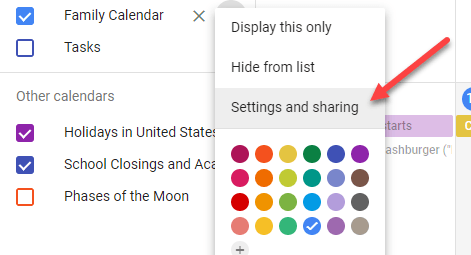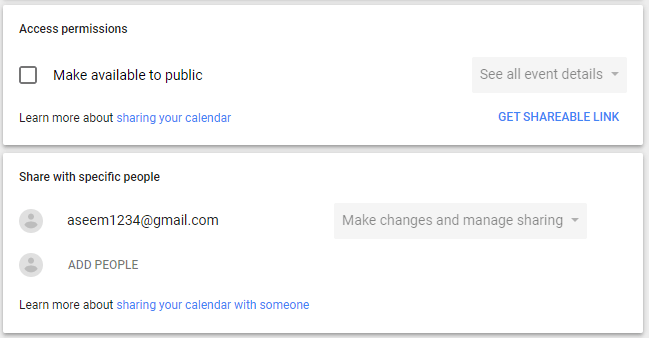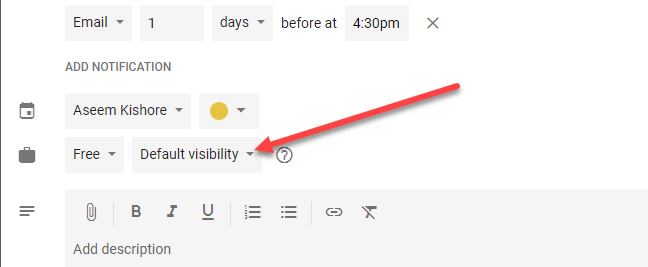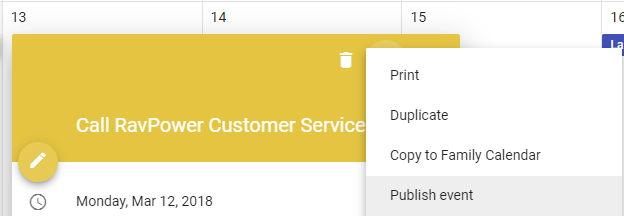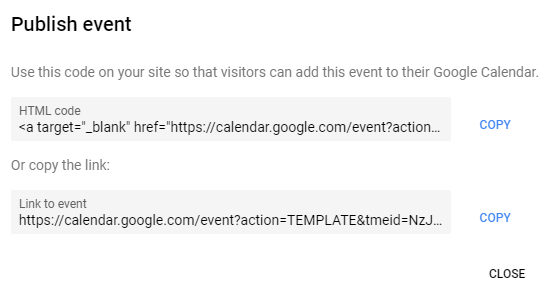Google Calendar este o aplicație excelentă. Pot accesa-o de pe orice computer, sincronizează-l cu smartphone-ul meu, sincronizează-l cu aplicația mea de e-mail de pe desktop și multe altele. Este simplu de utilizat și are o mulțime de caracteristici. Una dintre caracteristicile plăcute pe care le-am început să le folosesc recent este să partajați un calendar Google.
Când distribuiți un calendar Google, puteți oferi rapid accesul controlat la evenimentele dvs. unui colaborator, membru de familie sau prieten . În acest articol, vă voi arăta diferitele metode de a partaja un calendar și de a da câteva sfaturi de-a lungul drumului.
Calendarul public vs. privat
Primul lucru pe care trebuie să îl înțelegeți este diferența dintre un calendar public și un calendar privat. Un calendar privat este vizibil numai pentru dvs. și asta înseamnă că toate evenimentele dvs. vor fi vizibile numai dvs.
Aceasta înseamnă că dacă creați un eveniment cu un calendar privat și apoi încercați să publicați evenimentul și să trimiteți link-ul, nu vor putea vedea evenimentul. Acest lucru se datorează faptului că calendarul este privat. Când faceți acest lucru public, puteți să-l împărțiți fie cu persoane individuale, fie cu întreaga lume.
Atunci când un calendar este public, veți putea apoi să distribuiți evenimente și să alegeți niveluri diferite de confidențialitate, Voi explica mai jos. Cea mai bună modalitate de a vă separa calendarele personale și publice este să creați un nou calendar pe care să-l puteți partaja cu persoane fizice sau cu toată lumea.
Partajați un calendar
După ce ați creat un calendar nou sau ați ales un calendar existent pentru a partaja, intrați în Google Calendar și plasați mouse-ul peste calendar.
, care vă va oferi opțiunile pentru calendarul respectiv. Veți dori să faceți clic pe Setări și partajare. De asemenea, semnul plus de lângă caseta Adăugați un calendar al unui prieteneste locul în care puteți adăuga un calendar nou.
În ecranul următor, opțiunile de partajare se află în mijlocul paginii. Există Permisiuni de acces, care vă permit să faceți publice întregul calendar. Majoritatea calendarelor publice provin din organizații precum școli, universități etc.
Când bifați caseta , veți primi un avertisment care să indice că întreaga lume vă va putea vizualiza calendarul. De asemenea, veți putea alege între Afișați numai informațiile cu caracter liber / ocupat (ascundeți detaliile)și Vezi toate detaliile evenimentului. calendarul dvs. cu câțiva oameni, este mai ușor să le adăugați în secțiunea Partajare cu anumite persoane. Faceți clic pe ADĂUGĂRI PE POPULAȚIși tastați adresa de e-mail a persoanei cu care doriți să distribuiți calendarul.
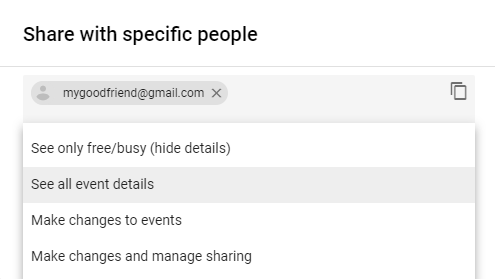 Puteți, de asemenea, să alegeți permisiunile pe care utilizatorul ar trebui să le aibă: Afișați numai informații cu caracter liber / ocupat (ascunde detalii), Vezi toate detaliile evenimentului, >și efectuați modificări și gestionați partajarea.
Puteți, de asemenea, să alegeți permisiunile pe care utilizatorul ar trebui să le aibă: Afișați numai informații cu caracter liber / ocupat (ascunde detalii), Vezi toate detaliile evenimentului, >și efectuați modificări și gestionați partajarea.
Există un lucru de luat în seamă aici. Dacă partajați cu anumite persoane, acestea trebuie să utilizeze și Google Calendar. Dacă doriți să partajați calendarul cu o persoană care nu utilizează Google Calendar, singura opțiune pe care o aveți este să faceți publicul calendarul.
Invitația va fi trimisă, iar utilizatorul trebuie să facă clic pe link și calendarul dvs. va apărea acum în lista lor de calendare. Odată ce faceți un calendar public, puteți începe să adăugați evenimente în calendar. De asemenea, veți observa că fiecare eveniment are propria opțiune de vizibilitate: Publicsau Private.
În funcție de modul în care este distribuit calendarul dvs. (privat, numai cu anumite persoane sau public), utilizatorii vor vedea fie evenimentul ocupat, fie vor putea vedea toate detaliile evenimentului. Google are o pagină completă care vă urmărește aici opțiunile toate combinațiile diferite, ceea ce poate fi puțin confuz. De exemplu, dacă calendarul dvs. este public, dar alegeți pentru un anumit eveniment privat, acesta va arăta că blocul de timp este ocupat, dar nimeni nu va putea să vadă numele evenimentului sau detalii.
Există, de asemenea, o opțiune care apare uneori numită Numai eu. Acest eveniment nu va fi vizibil pentru nimeni altul decât dvs. și nu va fi chiar ocupat.
În acest moment, puteți începe să invitați persoane la evenimentele dvs. După ce ați creat un eveniment, puteți să faceți clic pe acesta în Google Calendar și apoi să faceți clic pe cele trei puncte verticale.
Publicați evenimentul. Va trebui să optați pentru copierea unor coduri HTML, pe care apoi le puteți insera pe un site web sau pur și simplu să copiați o adresă URL pe care apoi să o trimiteți prin e-mail sau să le distribuiți pe site-urile de socializare socială, etc.
Puteți de asemenea să faceți clic pe pictograma Creion din stânga pentru a edita evenimentul și a adăuga oaspeții în partea dreaptă.
/ s>
Puteți alege dacă utilizatorii pot modifica evenimentul, pot invita pe alții la eveniment sau pot vedea lista de invitați.
Deci, acestea sunt aproape toate modurile în care vă puteți împărtăși Google calendar și evenimente cu alte persoane sau întreaga lume. Poate fi puțin confuz, dar odată ce jucați cu setările, nu este greu să dai seama. Bucurați-vă!